Утилита работы со списком наборов данных (Dslist)
Утилита Dslist (3.4) объединяет в себе практически все возможности утилит PDF, кроме распределения нового набора данных. Эти возможности реализуются через отображаемый на экране список наборов данных. Работа со списком дает существенную экономию времени и усилий, так как можно напрямую указать набор данных с помощью курсора и задать требуемое действие через строчные команды. С помощью специального фильтра пользователь может устанавливать, какие именно наборы данных должны быть включены в список.
Внешний вид панели утилиты Dslist изображен на рис. 5.48. В верхней части панели представлен перечень допустимых функций утилиты, включающий:
- blank (пробел) - сформировать и отобразить список наборов данных в соответствии с установленным фильтром (критерием отбора);
- P - вывести сформированный список в набор данных печати;
- V - отобразить информацию об оглавлении указанного тома;
- PV - вывести информацию об оглавлении указанного тома в набор данных печати.
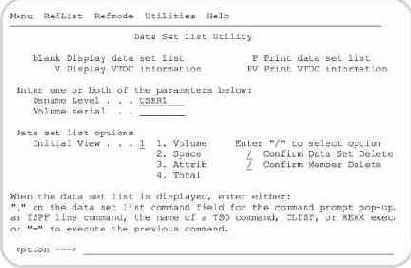
Рис. 5.48. Панель утилиты работы со списком наборов данных DSLIST
Рассмотрим функцию отображения списка наборов данных, для чего необходимо сформировать фильтр для отбора элементов списка, указав хотя бы один из следующих параметров:
- шаблон имени наборов данных в поле Dsname Level
- имя тома в поле Volume serial
Шаблон имени наборов данных строится с использованием специальных символов: *, ** и %. Одиночный символ * означает, что в данной позиции должен размещаться как минимум один квалификатор имени. В то же время символ * внутри квалификатора означает произвольное количество любых допустимых символов, в том числе ни одного. Двойная звездочка ** означает, что в данной позиции может размещаться либо ни одного, либо несколько квалификаторов. Символ % заменяет ровно один произвольный символ внутри квалификатора. Апострофы при задании шаблона не используются.
Рассмотрим несколько примеров записи шаблонов.
SYS1.* - все наборы данных с первым квалификатором SYS1 и еще хотя бы с одним квалификатором (например, SYS1.PROCLIB, SYS1.IBM.PARM, но не SYS1);
SYS1.** - все наборы данных с первым квалификатором SYS1 (например, SYS1.PROCLIB, SYS1.IBM.PARM, SYS1);
SYS1 - то же, что и SYS1.**
**.CLIST - все наборы данных, включающие квалификатор CLIST в любой позиции (например, CLIST, USER1.CLIST, D.CLIST.JOHN);
A*.*%B.C%%% - все наборы данных, у которых первый квалификатор начинается с символа A (остальные символы - произвольные), второй квалификатор заканчивается символом B, которому предшествует как минимум еще один символ, третий квалификатор начинается с символа С и содержит еще ровно три произвольных символа (например, A8.BOB.C777, A.A111111B.CCZZ);
При задании только шаблона (поле Volume serial остается пустым) пользователь получает список всех каталогизированных наборов данных, имя которых соответствует шаблону, независимо от того, на каком томе они расположены.
Отметим, что в случае, когда в качестве первого квалификатора указывается * или **, ISPF выводит предупреждающее сообщение о том, что для поиска наборов данных, удовлетворяющих шаблону, может потребоваться много времени. Пользователь должен либо подтвердить свое решение, нажав клавишу ВВОД, либо отказаться, введя команду CANCEL.
Вторым элементом фильтра является имя тома, указав которое пользователь может ввести дополнительное условие отбора наборов данных, ограничив их множество заданным томом. Допускается одновременное использование и шаблона, и имени тома.
В поле Initial view можно установить требуемый формат представления списка наборов данных из четырех возможных вариантов, введя соответствующий номер:
- Volume - вывод имени тома;
- Space - вывод характеристик распределения наборов данных;
- Attrib - вывод параметров логических записей наборов данных;
- Total - вывод всех перечисленных параметров в две строки для каждого набора данных.
Панель Dslist содержит также два переключателя, регулирующих необходимость вывода подтверждающих сообщений при удалении наборов данных и разделов библиотек (Confirm Data Set Delete и Confirm Member Delete)
После установки фильтра и выбора формата можно получить панель списка наборов данных, нажав клавишу ВВОД (поле Option должно оставаться пустым).
На рис. 5. 49 представлена панель списка наборов данных (формат 1), имена которых начинаются с квалификатора USER1 независимо от занимаемого ими тома.
В правом верхнем углу панели указано, сколько элементов содержится в отображаемом списке (Row 1 of 8). Если все элементы не умещаются на экране, можно воспользоваться соответствующими командами прокрутки или функциональными клавишами F7 и F8. Величина смещения при прокрутке устанавливается в поле Scroll. С помощью функциональных клавиш F10 и F11 можно циклически переключать формат представления списка между четырьмя ранее рассмотренными вариантами.
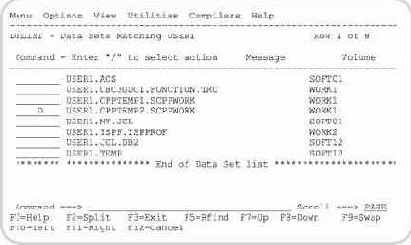
Рис. 5.49. Панель списка наборов данных
Управление наборами данных и представлением списка производится с помощью строчных и функциональных команд утилиты Dslist, представленных ниже.
Для выполнения операций над наборами данных служат строчные команды. С помощью этих команд можно просматривать, редактировать, переименовывать, удалять, копировать, перемещать, каталогизировать наборы данных и выполнять многие другие действия.
Строчные команды для работы со списками состоят, как правило, из одного или двух символов и не имеют дополнительных параметров. Команды разрешается вводить как строчными, так и прописными буквами, начиная с любой позиции поля ввода, расположенного слева от имени набора данных в списке.
Строчные команды выполняют операции для тех элементов списка, рядом с которыми они указаны. Пользователь может указать одновременно несколько строчных команд в различных строках. Для перемещения курсора к полю строчных команд следующей строки можно использовать клавиши Tab или Enter. Активизация действия всех строчных команд происходит по нажатию клавиши ВВОД.
SYS1.** - все наборы данных с первым квалификатором SYS1 (например, SYS1.PROCLIB, SYS1.IBM.PARM, SYS1);
SYS1 - то же, что и SYS1.**
**.CLIST - все наборы данных, включающие квалификатор CLIST в любой позиции (например, CLIST, USER1.CLIST, D.CLIST.JOHN);
A*.*%B.C%%% - все наборы данных, у которых первый квалификатор начинается с символа A (остальные символы - произвольные), второй квалификатор заканчивается символом B, которому предшествует как минимум еще один символ, третий квалификатор начинается с символа С и содержит еще ровно три произвольных символа (например, A8.BOB.C777, A.A111111B.CCZZ);
При задании только шаблона (поле Volume serial остается пустым) пользователь получает список всех каталогизированных наборов данных, имя которых соответствует шаблону, независимо от того, на каком томе они расположены.
Отметим, что в случае, когда в качестве первого квалификатора указывается * или **, ISPF выводит предупреждающее сообщение о том, что для поиска наборов данных, удовлетворяющих шаблону, может потребоваться много времени. Пользователь должен либо подтвердить свое решение, нажав клавишу ВВОД, либо отказаться, введя команду CANCEL.
Вторым элементом фильтра является имя тома, указав которое пользователь может ввести дополнительное условие отбора наборов данных, ограничив их множество заданным томом. Допускается одновременное использование и шаблона, и имени тома.
В поле Initial view можно установить требуемый формат представления списка наборов данных из четырех возможных вариантов, введя соответствующий номер:
- Volume - вывод имени тома;
- Space - вывод характеристик распределения наборов данных;
- Attrib - вывод параметров логических записей наборов данных;
- Total - вывод всех перечисленных параметров в две строки для каждого набора данных.
Панель Dslist содержит также два переключателя, регулирующих необходимость вывода подтверждающих сообщений при удалении наборов данных и разделов библиотек (Confirm Data Set Delete и Confirm Member Delete)
После установки фильтра и выбора формата можно получить панель списка наборов данных, нажав клавишу ВВОД (поле Option должно оставаться пустым).
На рис. 5. 49 представлена панель списка наборов данных (формат 1), имена которых начинаются с квалификатора USER1 независимо от занимаемого ими тома.
В правом верхнем углу панели указано, сколько элементов содержится в отображаемом списке (Row 1 of 8). Если все элементы не умещаются на экране, можно воспользоваться соответствующими командами прокрутки или функциональными клавишами F7 и F8. Величина смещения при прокрутке устанавливается в поле Scroll. С помощью функциональных клавиш F10 и F11 можно циклически переключать формат представления списка между четырьмя ранее рассмотренными вариантами.
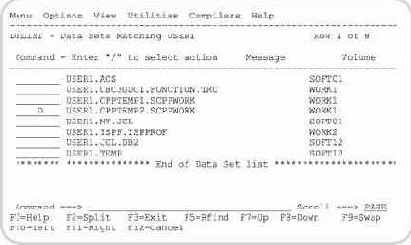
Рис. 5.49. Панель списка наборов данных
Управление наборами данных и представлением списка производится с помощью строчных и функциональных команд утилиты Dslist, представленных ниже.
Для выполнения операций над наборами данных служат строчные команды. С помощью этих команд можно просматривать, редактировать, переименовывать, удалять, копировать, перемещать, каталогизировать наборы данных и выполнять многие другие действия.
Строчные команды для работы со списками состоят, как правило, из одного или двух символов и не имеют дополнительных параметров. Команды разрешается вводить как строчными, так и прописными буквами, начиная с любой позиции поля ввода, расположенного слева от имени набора данных в списке.
Строчные команды выполняют операции для тех элементов списка, рядом с которыми они указаны. Пользователь может указать одновременно несколько строчных команд в различных строках. Для перемещения курсора к полю строчных команд следующей строки можно использовать клавиши Tab или Enter. Активизация действия всех строчных команд происходит по нажатию клавиши ВВОД.
Список наиболее важных строчных команд утилиты Dslist приведен в таблице 5.7.
| E | Edit | Переход в режим редактирования |
| V | View | Переход в режим просмотра View |
| B | Browse | Переход в режим просмотра Browse |
| M | Member List | Выдать список разделов библиотеки |
| D | Delete | Удалить набор данных |
| R | Rename | Переименовать набор данных |
| I | Info | Выдать полную информацию о наборе данных |
| S | Short Info | Выдать краткую информацию о наборе данных |
| P | Вывести в набор данных печати | |
| C | Catalog | Каталогизировать указанный набор данных |
| U | Uncatalog | Исключить из каталога указанный набор данных |
| Z | Compress | Сжать библиотечный набор данных |
| F | Free | Освободить распределенное для набора данных, но неиспользуемое пространство внешней памяти |
| PX | Print Index | Вывести основную информацию о библиотеке и список ее разделов в набор данных печати |
| RES | Reset | Корректировка статистики разделов библиотеки |
| MO | Move | Перемещение набора данных |
| CO | Copy | Копирование набора данных |
| X | Exclude | Исключить набор данных из списка |
| NX | Unexclude | Восстановить ранее исключенные из списка наборы данных команды |
Для библиотечных наборов данных команды E, V, B и M приводят к отображению панели списка разделов, где пользователь может указать, какие разделы должны быть обработаны с помощью соответствующих строчных команд. Многие команды, такие как D, R, RES, CO, и MO инициируют вывод специальных панелей или окон для ввода дополнительных параметров.
Для пользователей, которые не помнят мнемонику строчных команд, существует альтернативная возможность выбора требуемого действия. В этом случае следует ввести символ "/" в поле строчных команд или просто подвести курсор к имени набора данных и нажать клавишу ВВОД. На экране появится всплывающее окно со списком выбора допустимых действий, соответствующих представленным в таблице. Для выбора действия пользователь должен в поле ввода указать номер соответствующей функции и вновь нажать клавишу ВВОД.
Рассмотрим особенности выполнения некоторых наиболее важных строчных команд (получение информации о наборе данных, переименование и удаление).
Операция получения информации о наборе данных доступна пользователю в одном из двух форматов - полном или кратком, в зависимости от используемой строчной команды I или S соответственно. Способ представления и совокупность параметров, характеризующих набор данных, зависит от типа набора, устройства и других факторов. В частности, сведения о SMS наборах данных имеют особый формат. На рис. 5.50
приведен пример представления полной информации об однотомном дисковом наборе данных, включающий:
- сведения о размещении, параметрах организации набора данных и общая информация (General Data): серийный номер тома (Volume serial), тип устройства (Device type), тип организации (Organization), формат записи (Record format), длина записи (Record length), размер блока (Block size); количество блоков в первом экстенте (1st extent blocks), количество добавляемых к набору данных блоков (Secondary blocks)
- характеристики выделенного пространства дисковой памяти (Current Allocation): общее количество блоков (Allocated blocks), количество экстентов (Allocated extents), количество блоков оглавления (Maximum dir.
blocks); - характеристики используемого пространства дисковой памяти (Current Utilization): занято блоков (Used blocks), занято экстентов (Used extents), занято блоков оглавления (Used dir. blocks), количество разделов (Number of Members);
- даты создания (Creation date), последнего использования (Referenced date) и срок хранения (Expiration date).
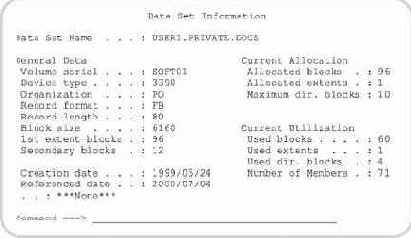
Рис. 5.50. Информация о наборе данных
Возврат в панель списка наборов данных производится по нажатию F3.
Для переименования набора данных служит строчная команда R, которая использует дополнительное всплывающее окно для ввода нового имени набора данных (рис. 5.51). Имя вводится либо в стиле библиотеки ISPF либо произвольным образом, как в данном примере, где переименовывается набор данных MY.TEST.DATASET в YOUR.TEST.DATASET.
Для подтверждения операции пользователь должен нажать на клавишу ВВОД , для отмены переименования - ввести команду END (F3).
Для удаления набора данных пользователь должен ввести строчную команду D. Если в панели утилиты Dslist был установлен переключатель Confirm Data Set Delete, на экран будет выведено всплывающее окно, запрашивающее подтверждение на удаление (рис. 5.52). Для подтверждения удаления необходимо нажать клавишу ВВОД, для отмены - ввести команду END (F3).
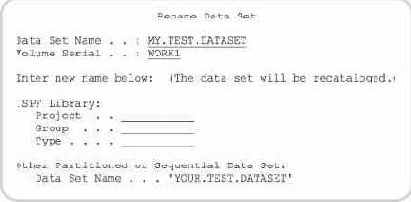
Рис. 5.51. Переименование набора данных
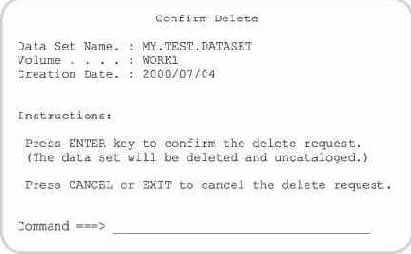
Рис. 5.52. Панель подтверждения удаления набора данных
Функциональные команды утилиты Dslist служат для управления представлением списка наборов данных и вводятся в поле Command. Рассмотрим некоторые из них.
Команда REFRESH не имеет параметров и предназначена для обновления отображаемого списка наборов данных после того, как были выполнены действия, изменившие его содержимое (например, после удаления наборов данных).
Команда RESET позволяет очистить панель от ранее сформированных сообщений и введенных строчных команд.
С помощью команды SORT можно переупорядочить список наборов данных по заданному полю. Формат команды
SORT [field1 [field2]]
где field1 - имя поля (колонки) списка, по которому будет производиться основная сортировка, field2 - имя поля, по которому будет производиться дополнительная сортировка при совпадении значений элементов поля field1.
Имена полей указаны в верхней части списка наборов данных. Например, для сортировки по имени тома и размеру блока (дополнительно) следует ввести команду:
SORT VOLUME BLKSZ
Если параметры команды SORT не указаны, список будет отсортирован по имени наборов данных, как это установлено по умолчанию. Порядок сортировки (по убыванию или возрастанию) зависит от выбранного поля.
Команда LOCATE (сокращенно L) предназначена для прокрутки экрана так, чтобы в верхней строке оказался элемент списка, задаваемый в качестве параметра:
LOCATE string
Значение string должно совпадать с первыми символами одного из значений поля, по которому список отсортирован в данный момент. По умолчанию таким полем является поле имени наборов данных.
Например, если список отсортирован по именам томов, можно ввести:
LOCATE WORK01
В результате прокрутки списка в верхней части экрана будет отображен первый набор данных, размещенный на томе WORK01.
Если указанное значение не найдено, то список будет позиционирован на ближайшее подходящее значение, предшествующее указанному.